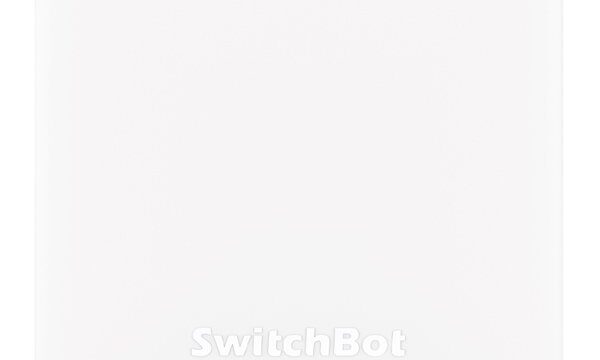ブログ記事を書いているときに思うのが、画像を入れるのが手間ということですね。
私にもブロガー仲間も増えてきたので情報の共有の意味もかねて紹介したいと思います。
そのまえに少しブロガーさんの紹介をしたいと思います。私が一番仲良くしていただいてるブロガーさんはおめん仮面さんです。同時期にブログを始めたの方なのと趣味が似ているので親しみ深いです。
Twitter:
おめん仮面さんのブログ:
画像をキャプチャするのに使用しているソフトは?
私は以下の2つのソフトを使用し画像を編集しています。
- WinShot
- パワーポイント
WinShotは以下からダウンロードできるフリーソフトとなっています。
WinShotの特徴
WinShotはキャプチャソフトで、自分でショートカットキーを設定してキャプチャできます。
WinShotの一番の強みは、矩形範囲選択指定で設定したディレクトリに直接jpeg画像をファイルに保存できる点です。
この機能は本当に素晴らしいです。
たとえば、下図のように
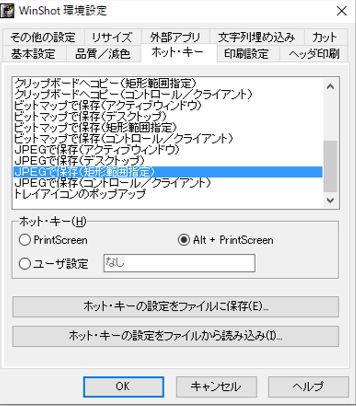
Alt+PrintScreenを押すと選択範囲の画像をjpegで保存する設定にしました。
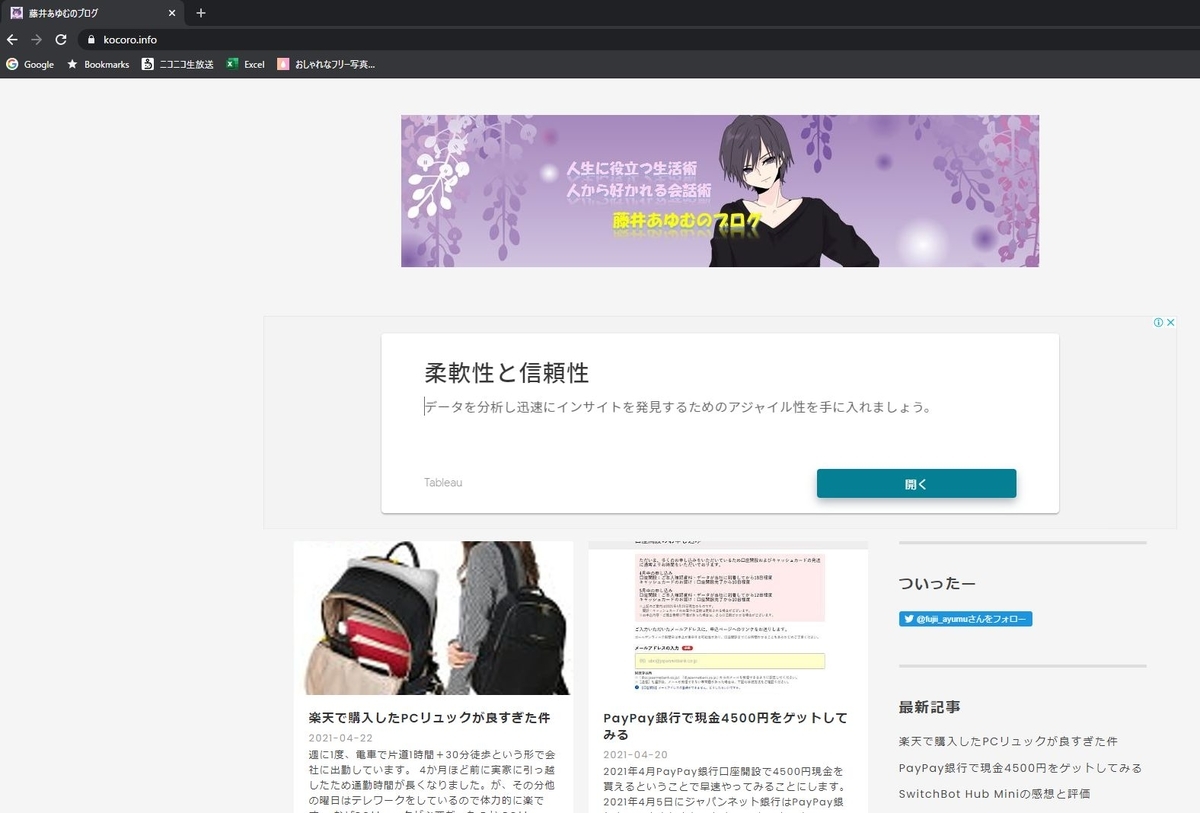
こんな形で私のブログがあるとして(※ブログははてなブログ時代のものです)
Alt+Printscreenでヘッダ画像の中心部分を切り抜いてみましょう。
すると

このように選択した部分の箇所がそのままjpeg画像ファイルとして作成されるので、
あとはこの画像をブログにアップロードするだけの簡単なお仕事。
Winshotには欠点もあります。欠点はサブディスプレではキャプチャできないことと、選択範囲のままのサイズになってしまうことです。
私は2画面でブラウザのブログ作成画面(サブディスプレイ)と編集用ディスプレイを使い分けています。しかしブラウザはサブディスプレイにありブラウザの画面をキャプチャするときにブラウザをメイン画面に移動してキャプチャ・・・
はい。めんどくさいです。
そこでパワポの出番です。
パワーポイントで何するの?
まず、パワーポイントをメインディスプレイにおきます。
次に、Windows10のショートカットキーの
「Windowsキー+Shift+S」で矩形選択のキャプチャをとることができるので、その機能でキャプチャをとります。
そのWindows10標準機能でのメリットはサブディスプレイの画面に対応している点です。
WinShotの機能でもキャプチャはできますが、サブディスプレイには対応していません。
私のブログ画面を縮小させて画像ファイルを保存したい場合、一度上記のショートカットキーでキャプチャしパワポに貼り付けます。
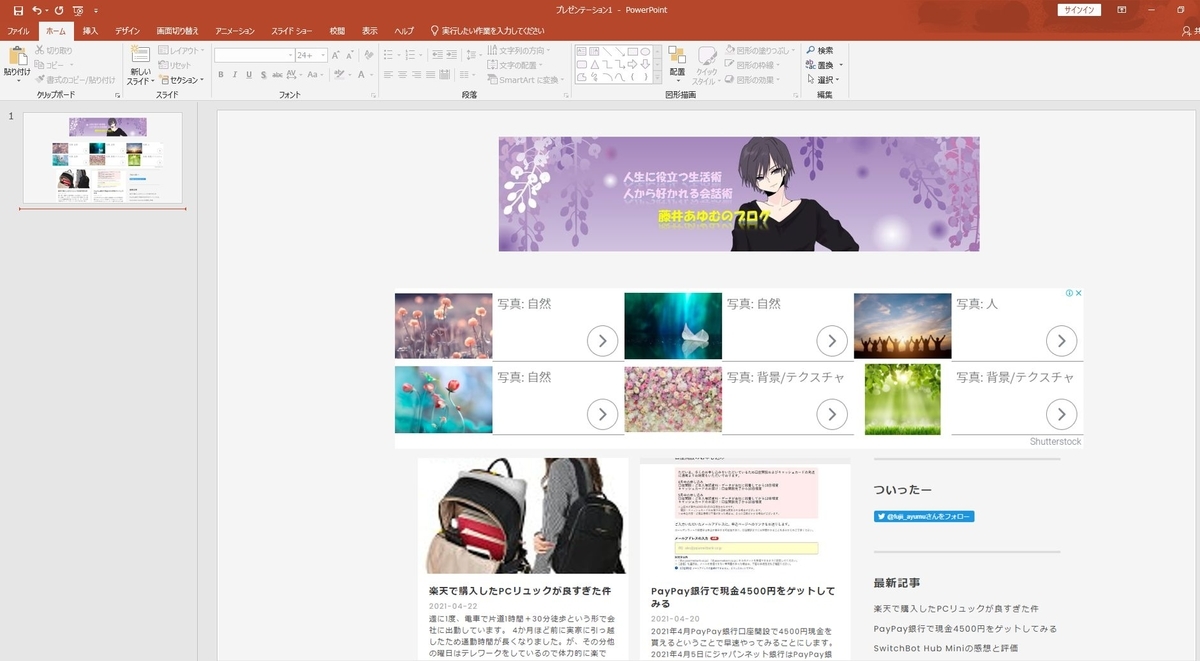
はい。画像がでかすぎですね。
そのため、画像をちょうど良いサイズまでドラッグ&ドロップで縮小させます。
画像のプロパティからパーセンテージ設定で縮小できます。もちろん拡大もできます。
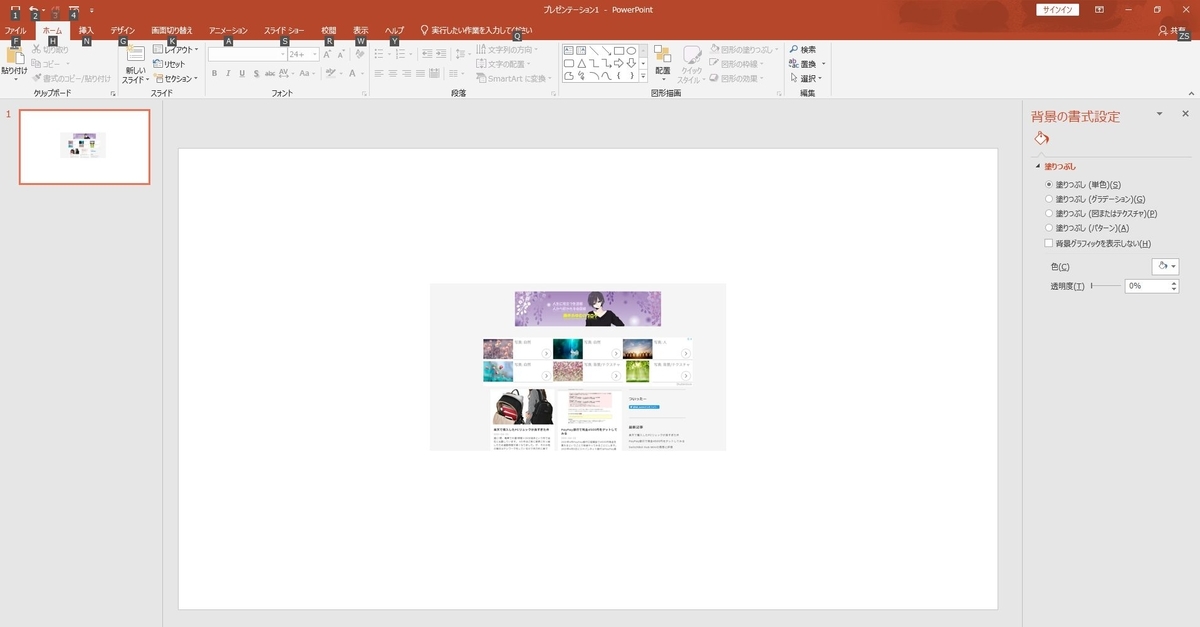
いい感じに縮小できました。
その縮小した画像に対しWinShotで選択範囲をjpegで保存したり、画像を右クリックして「図として保存」を選択し画像を保存できます。
私は操作が簡単なWinshotで矩形選択してパワーポイントの画像を選択して保存する方法を使用していますね。複数の画像に対してサイズを揃えたい場合はパーセンテージ設定で画像を縮小拡大し、右クリックメニューの「図として保存」を使用するのをオススメします。
まとめ
Windows10のショットカット「Windowsキー+Shift+S」でキャプチャし、パワーポイントに貼り付ける。そして、貼り付けた画像のサイズを調整し、WinShotでjpegファイルを保存する。
これでブログに使用する画像が簡単にできちゃいますね。2つのキャプチャした画像を合体させて1枚画像にすることも可能です。
画像の処理が楽になりますよ!WinShotで保存するのであれば一応EXCELでもできますが罫線を非表示にする必要があります。
さらに、パワーポイントはいろいろな画像を組み合わせることで美しい画像をデザインすることも可能です。
パワーポイントがインストールされているのであれば、是非試してみてください。
ヤフーショッピングでOfficeを3000円くらいで買った気がします。昔はamazonでもそんな感じのやつ買えたのに。あとブログ仲間募集中なのでツイッターで連絡ください!